動画をMP3に変換できるフリーサイト・ソフト10選-安全・無料で高品質変換
動画をMP3に変換したいけれど、「安全なフリーサイトは?」「音質を保てるアプリは?」と迷う方も多いでしょう。本記事では、無料で動画をMP3に変換できるおすすめサイト・ソフト・アプリを徹底比較し、安全性や使いやすさも詳しく解説します。
パート1.動画をMP3に変換するツールの選び方
変換ツールを選ぶ際は、以下の4つのポイントを確認しましょう。
対応形式と出力設定の豊富さを確認する
- インストール不要のWebサイト型は、初心者でも簡単に利用可能
- クリック数が少なく、直感的な操作ができるかをチェック
対応動画形式と変換速度
- MP4、AVI、MOVなどの主要形式に対応しているか確認
- 高速変換が可能
安全性
- 広告の多いサイトや不審なポップアップが出るサイトは避ける
- HTTPS接続の有無、口コミ評価も重要
音質設定の柔軟性
- ビットレート(128kbps、320kbpsなど)を指定できる
パート2.動画をMP3に変換するフリーソフト・サイト・アプリの比較一覧表
| ツール名 | 日本語対応 | 対応OS | おすすめポイント |
|---|---|---|---|
| OnlineVideoConverter | △ | Web全般 | シンプル操作 |
| ACONVERT | ◎ | Web全般 | 幅広い形式対応・音質設定可能 |
| Convertio | ◎ | Windows/Mac | 多形式対応 |
| Online Audio Converter | ◎ | Web全般 | 音質設定が自由 |
| Offliberty | × | Web全般 | URL入力のみで簡単 |
| Freemake Video Converter | ◎ | Windows | 高品質変換 |
| Clipchamp | ◎ | Windows/Web | 安全性・信頼性が高い |
| Format Factory | ◎ | Windows | 一括変換対応 |
| MP3 Converter | ◎ | iOS/Android | スマホ完結 |
| MediaCoder | ◎ | Windows | MP4, AVI, MOV |
| Media Converter | ◎ | Android | 音質調整が柔軟 |
| HitPaw Univd | ◎ | Windows/Mac | 高速・高音質で一括変換 |
パート3.動画をMP3に変換できるフリーサイト6選
動画変換フリーソフトは数多く存在しますが、対応形式や操作性はソフトごとに大きく異なります。ここでは、初心者でも扱いやすく、安全性や機能性に優れたおすすめの動画変換フリーソフトを10本紹介します。 用途に合った1本を選ぶための参考にしてください。
動画をMP3に変換フリーサイト① OnlineVideoConverter
直感的な操作で動画をMP3に変換できる人気サイト。ファイルとURLから変換可能です。
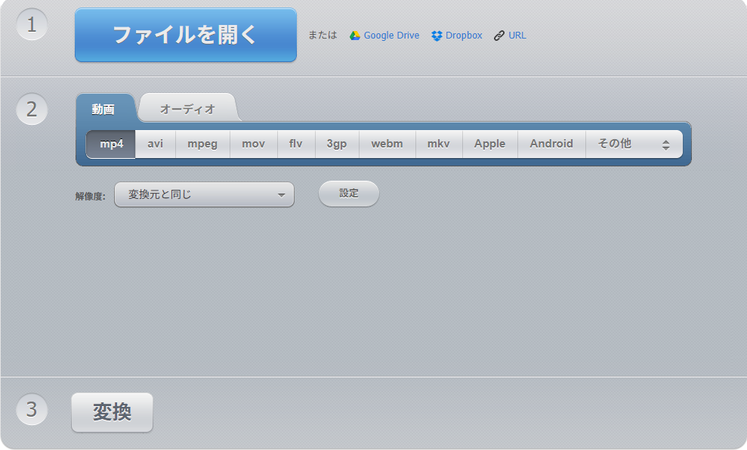
| 項目 | 内容 |
|---|---|
| 日本語対応 | 部分的に対応 |
| 対応 OS | Windows/Mac/スマホブラウザ |
| 対応形式 | MP4、MOV、AVIなど |
| 安全性 | 広告少なめ、HTTPS対応 |
| メリット | 登録不要で簡単 |
| デメリット | 変換時間がやや長い場合あり |
動画をMP3に変換フリーサイト2 ACONVERT
幅広い動画形式に対応したオンライン変換ツール。動画をMP3やWAVなどの音声形式に変換できます。
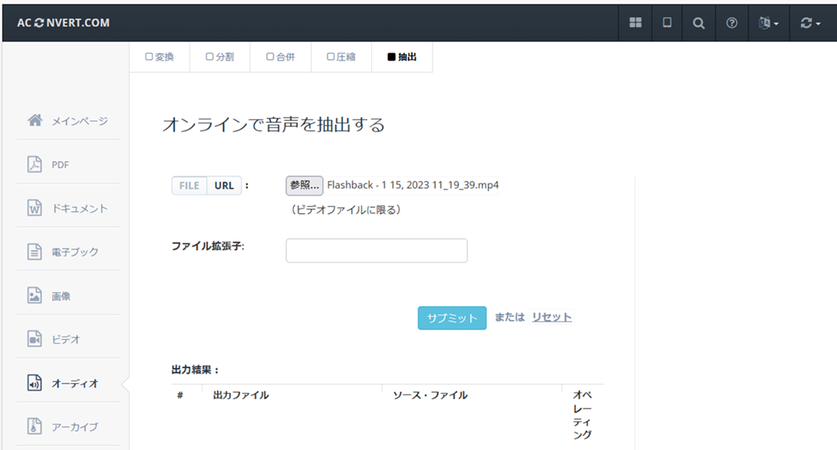
| 項目 | 内容 |
|---|---|
| 日本語対応 | あり |
| 対応 OS | Windows/Mac/スマホブラウザ |
| 対応形式 | MP4、AVI、MOV、WMV、MKVなど |
| 安全性 | HTTPS対応、広告控えめ |
| メリット | 音質やビットレート設定が可能、安定動作 |
| デメリット | UIがやや古く、変換に数十秒かかる場合あり |
動画をMP3に変換フリーサイト3 Convertio
クラウド上で動作する多機能変換サイト。300種類以上の形式に対応。
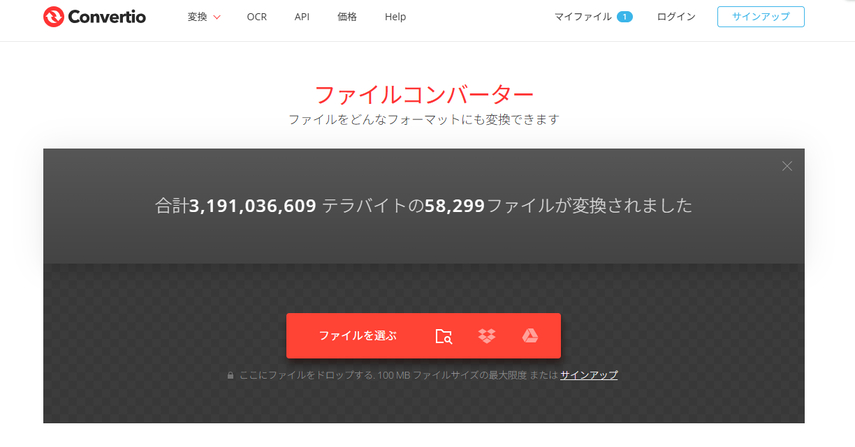
| 項目 | 内容 |
|---|---|
| 日本語対応 | あり |
| 対応 OS | Windows/Mac |
| 対応形式 | MP4、AVI、MOVなど |
| 安全性 | ウイルスリスク低、SSL対応 |
| メリット | 高品質変換が可能 |
| デメリット | 無料版は100MB、10ファイル/日の制限あり |
動画をMP3に変換フリーサイト4 Online Audio Converter
クラウド上で動作する多機能変換サイト。300種類以上の形式に対応。
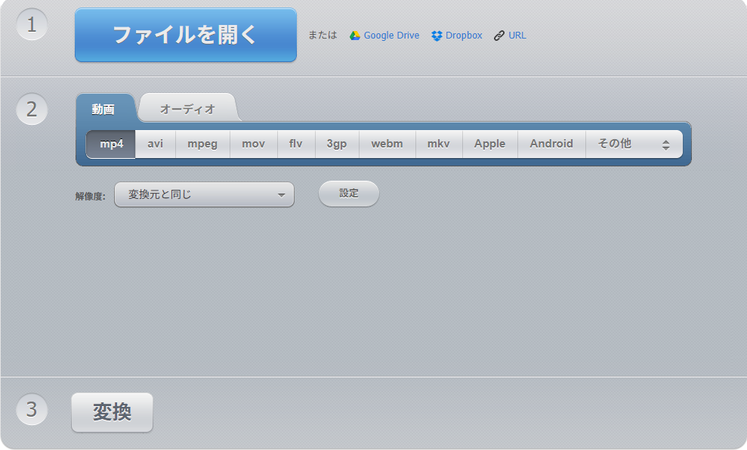
| 項目 | 内容 |
|---|---|
| 日本語対応 | あり |
| 対応 OS | ブラウザ全般 |
| 対応形式 | WAV、MP3、FLACなど |
| 安全性 | 広告少、ウイルスリスク低 |
| メリット | ビットレート設定が自由 |
| デメリット | 変換速度がやや遅い |
動画をMP3に変換フリーサイト5 Offliberty
動画URLを入力して音声を抽出できるシンプルサイト。
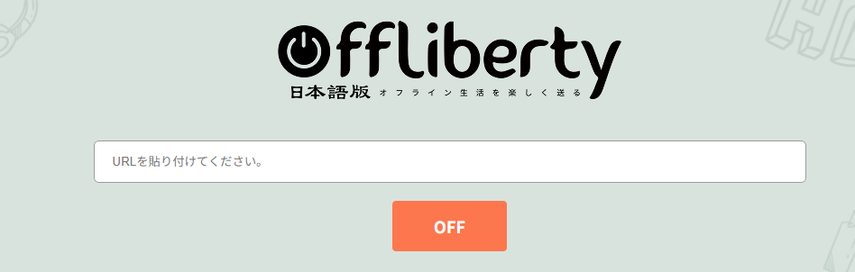
| 項目 | 内容 |
|---|---|
| 日本語対応 | あり |
| 対応 OS | PC/スマホ |
| 対応形式 | url |
| 安全性 | 広告多め |
| メリット | 登録不要 |
| デメリット | 安定性にやや難あり |
動画をMP3に変換フリーサイト6 Clipchamp
Microsoftが提供する公式動画編集ツール。ブラウザ上でMP3変換も可能。
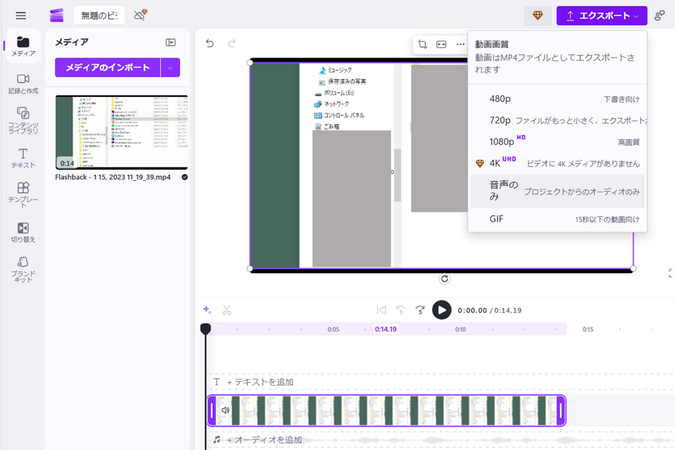
| 項目 | 内容 |
|---|---|
| 日本語対応 | あり |
| 対応 OS | Windows/Web |
| 対応形式 | MP4、MOVなど |
| 安全性 | 非常に高い(Microsoft製) |
| メリット | 信頼性と品質が高い |
| デメリット | アカウント登録が必要 |
パート4.動画をMP3に変換できるソフト2選(PC向け)
動画をMP3に変換フリーサイト① Freemake Video Converter
シンプル操作で動画変換・編集が可能な人気定番ソフト。
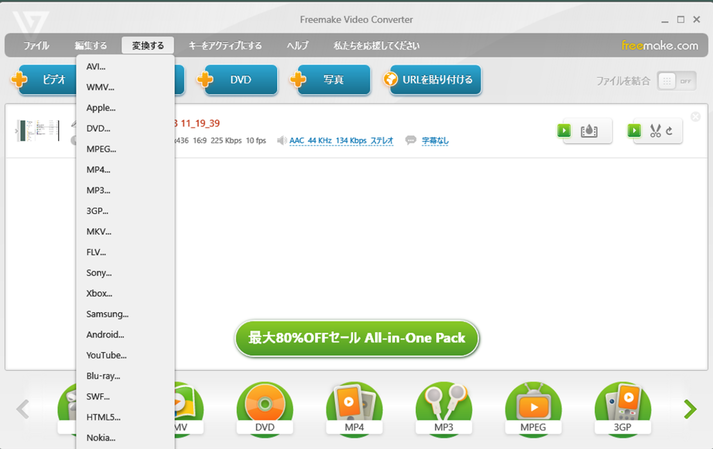
| 項目 | 内容 |
|---|---|
| 日本語対応 | あり |
| 対応 OS | Windows |
| 対応形式 | AVI、MP4、WMVなど |
| 安全性 | 公式サイトからのDLで安全 |
| メリット | 初心者でも簡単に高音質変換 |
| デメリット | 無料版はロゴ表示あり |
動画をMP3に変換フリーサイト② Format Factory
多機能なメディア変換ソフトで、MP3変換にも対応。
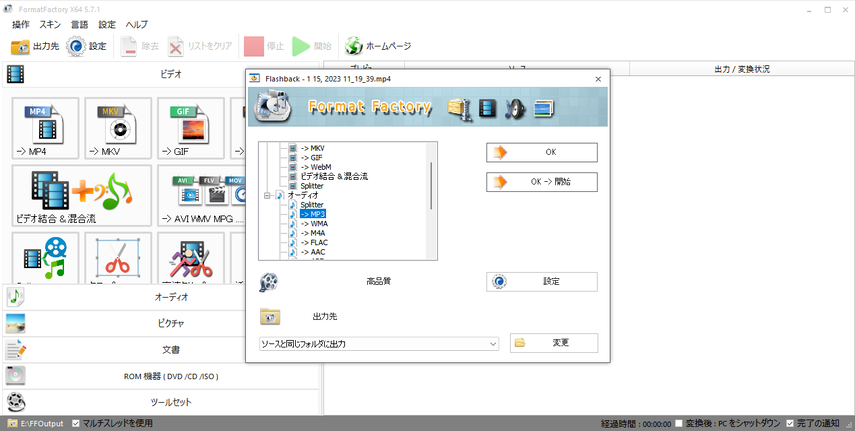
| 項目 | 内容 |
|---|---|
| 日本語対応 | あり |
| 対応 OS | Windows |
| 対応形式 | ほぼ全形式対応 |
| 安全性 | 広告表示あり |
| メリット | 一括変換・圧縮にも対応 |
| デメリット | UIがやや古い印象 |
【無料・Windows/Mac対応】動画をMP3に変換の方法
HitPaw Univdは、AI技術を搭載した高機能な動画変換ソフトです。動画をMP3に変換する機能はもちろん、動画編集、画質向上、ファイル圧縮など多彩な機能を搭載しています。120倍速の高速変換と高品質な出力が特徴で、プロレベルの動画処理を求める方におすすめです。
さらに、PC専用のソフトウェアとしてオフラインで利用可能なため、インターネット接続が不要で安全性も高く、個人情報の漏洩リスクを心配することなく安心して使用できます。
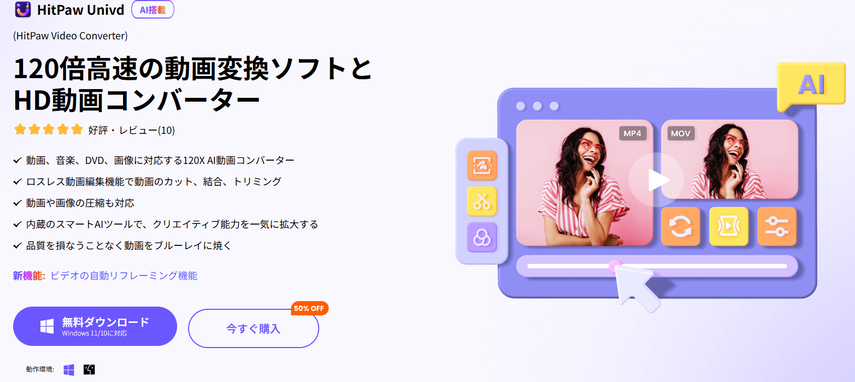
HitPaw Univd動画変換フリーソフトによる動画変換ガイドを紹介:
ステップ02 次に、すべてを変換するのドロップダウンメニューを展開し、オーディオカテゴリに移動して、変換したいを選択します。必要に応じて、品質やその他のオーディオ形式を選択することができます。また、保存先から出力フォルダを選択します。
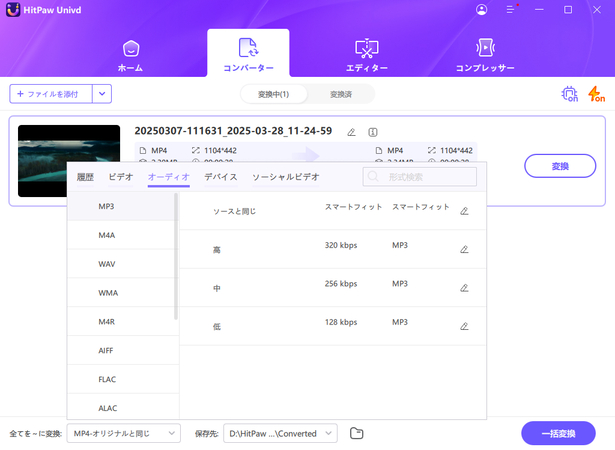
ステップ03 最後のステップは、「変換」ボタンを押すことです。変換されたファイルにはすぐにアクセスできるようになります。この方法で動画変換することもできます。すべて完了です!

パート6. iOS・Androidで使える動画MP3変換アプリおすすめ2選
動画をMP3に変換アプリ① MP3 抽出- 動画を音楽 音声ファイルに変換する
スマホ内の動画から直接MP3を生成できる便利アプリ。
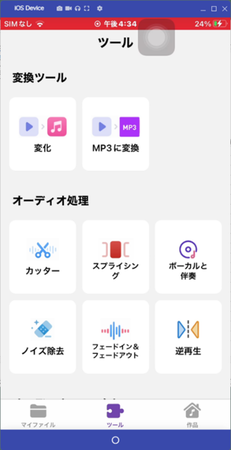
| 項目 | 内容 |
|---|---|
| 日本語対応 | あり |
| 対応 OS | iOS |
| 対応形式 | ほとんどのビデオ、オーディオ形式 |
| 安全性 | App Store配信で安心 |
| メリット | スマホ完結で操作簡単 |
| デメリット | 無料版は広告あり |
動画をMP3に変換フリーサイト② Media Converter
シンプル設計で変換品質も高い人気アプリ。
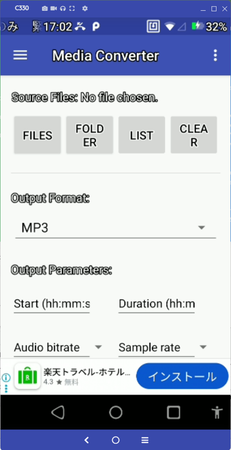
| 項目 | 内容 |
|---|---|
| 日本語対応 | あり |
| 対応 OS | Android |
| 対応形式 | ほとんどのビデオ、オーディオ形式 |
| 安全性 | 公式ストア経由で安全 |
| メリット | 音質調整が柔軟 |
| デメリット | UIが英語ベース |
パート7.動画をMP3に変換のサイトに関するFAQ
Q1. 動画をMP3に変換するオンラインサイトとソフトはどちらがおすすめ?
A1. 手軽さならオンラインサイト、安定性と高音質を求めるならソフトがおすすめです。
Q2. 動画をMP3に変換するのは違法ですか?
A2. 自分で撮影した動画や著作権フリー素材なら合法です。市販作品の変換は避けましょう。
Q3. 変換した音声の音質が悪い場合の対処法は?
A2. ビットレートを320kbpsに設定するか、AI補正機能付きツールを使いましょう。
まとめ
動画をMP3に変換する方法には、オンラインサイト・PCソフト・スマホアプリの3種類があります。目的に応じて以下のように選び分けることが重要です。
- 手軽さ重視:Convertio、Media.io
- 高品質変換重視:HitPaw Univd
- スマホで完結:MP3 Converter
中でも特にHitPaw Univd(HitPaw Video Converter)は、動画から音声をワンクリックで抽出でき、AI技術による高音質処理が可能です。無料体験版も用意されているので、ぜひ試してみてください。
コメントを残す
HitPaw の記事にレビューを作成しましょう








